Google My Business е спрян поради проблеми с качеството
Google спира много бизнес обяви в GMB , особено когато актуализира алгоритъма. Спряната регистрация означава огромна загуба в бизнеса за собственика на бизнеса. За съжаление Google никога не ви казва причината, поради която вашата обява е спряна.
Google My Business е спрян поради проблеми с качеството
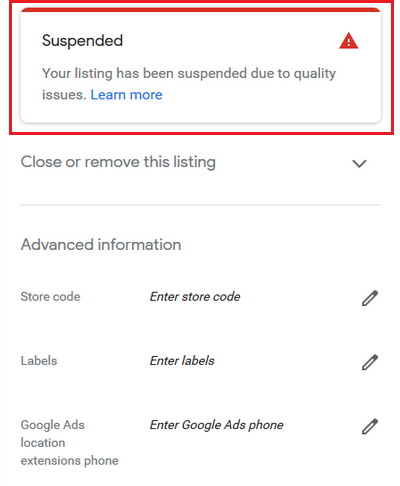
Въпреки че можете да поискате преглед, поддръжката на Google рядко отговаря на запитвания. В такава ситуация превенцията е много по-добра от лечението. Тъй като би било много трудно да си върнете малката обява, бихме ви посъветвали да прочетете тази статия, за да предотвратите евентуално спиране на вашия акаунт в GMB .
GMB Меко(GMB Soft) окачване и Твърдо(Hard) окачване
Има два типа спиране на акаунти в Google My Business : меко спиране и твърдо(Hard) спиране. В случай на меко спиране, ще забележите спрян етикет на началната страница на GMB и няма да можете да промените никакви подробности. Обявата обаче ще остане в търсенето с Google и ако има местоположение на магазина, можете също да отидете до него в Google Maps . В случай на твърдо спиране, обявата се премахва напълно от Google Търсене и Google Maps .
- Никога не фалшифицирайте рецензии на GMB
- Уверете(Make) се, че на адреса на вашия бизнес не е посочен друг потвърден бизнес
- Запазете адреса на уебсайта си същия като този в списъка на вашия бизнес в GMB
- Запазете адреса и телефонния номер в онлайн цитатите същите като тези във вашата обява в GMB
- Не правете ненужни промени в информацията за потребителския профил в GMB
- Не използвайте физически адрес за бизнес с район на обслужване
- Не използвайте URL за препращане за вашия уебсайт
- Не добавяйте ненужни ключови думи към името на бизнеса си
- Не споменавайте адрес на виртуален офис като адрес в списъка на GMB
(Prevent Google My Business)Предотвратете спирането на малката обява в Google My Business
Можете да предотвратите спирането на вашите акаунти в GMB , както следва:(GMB)
1] Никога не фалшифицирайте рецензии на GMB
Google наскоро поясни, че фалшифицирането на рецензии е незаконно. Това означава, че фалшифицирането на рецензии не само би довело до твърдо спиране на вашия акаунт в GMB , но и до правни проблеми. Проблемът е, че повечето потребители смятат, че могат да се разминат с фалшиви отзиви, ако са достатъчно умни, но Google следи много от вашите данни, местоположение и взаимодействия и знае точно кога фалшифицирате отзиви.
Препоръчително е да убедите клиентите си да дават положителни отзиви, но никога не се опитвайте да създавате отзиви за бизнеса, който никога не сте предоставили.
2] Уверете(Make) се, че на адреса на вашия бизнес не е посочен друг проверен бизнес
Google позволява на няколко фирми да използват един и същ адрес само ако има отделни кабини за различни фирми. Перфектен пример е съвместен частен офис. Въпреки това, нямате право да управлявате два бизнеса от един и същи адрес.
В случай, че друг бизнес е потвърдил фалшиво обявата си за вашия бизнес адрес, можете да се свържете с него, за да промени обявата си. В противен случай можете да докладвате на Google .
3] Запазете(Keep) адреса на уебсайта си същия като този в списъка на вашия бизнес в GMB
Трябва да използвате точно същия адрес и телефонен номер като във вашия бизнес лиценз за всички акаунти, свързани с бизнеса в Google . Това означава, че адресът трябва да е един и същ за вашия имейл акаунт на домейна, уебсайта и списъка на GMB . Различен адрес или телефонен номер е ясен флаг.
4] Запазете(Keep) адреса и телефонния номер в онлайн цитатите същите като тези във вашата обява в GMB
Google проверява онлайн цитиранията на вашия бизнес, вие преценявате авторитета на вашата обява в GMB . Въпреки че адресът може да варира малко в различните онлайн платформи, ако е на съвсем различно място, Google може да направи меко спиране на вашия акаунт в GMB . В този случай ще трябва да представите бизнес лиценз.
5] Не правете ненужни промени в информацията за потребителския профил в GMB
Честно казано не знаем причината, но повечето акаунти са спрени, когато собственикът на акаунта се опита да промени информация като бизнес адрес, уебсайт, основна категория, телефонен номер и т.н. Затова е препоръчително да сортирате тази информация за дългосрочен план преди създаване на вашия бизнес акаунт в GMB .
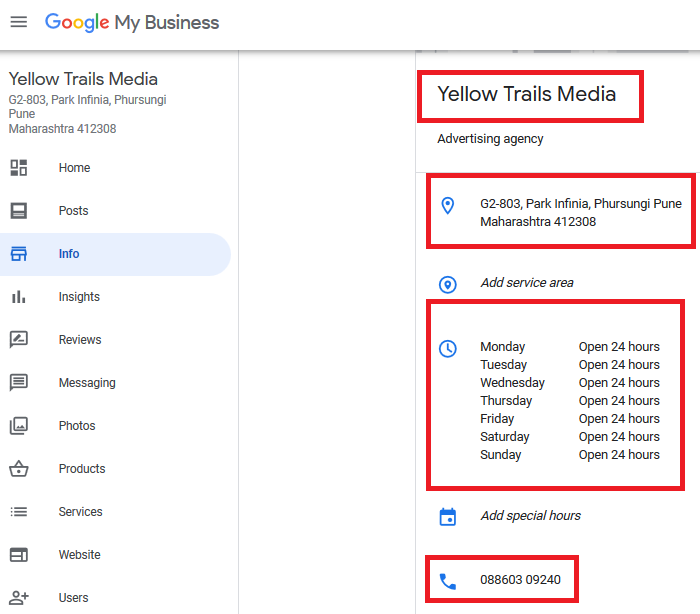
6] Не използвайте физически адрес за бизнес с район на обслужване
Бизнес зона на обслужване е бизнес, в който посещавате местоположението на клиента, за да предоставите услуги. Google не иска собствениците на фирми да използват физически адрес за бизнес списъци с области на обслужване, тъй като това би объркало алгоритъма.
Простата логика е да използвате физически адрес за вашия бизнес само ако клиентите ви действително посещават местоположението на вашия магазин или местоположението на бизнеса.
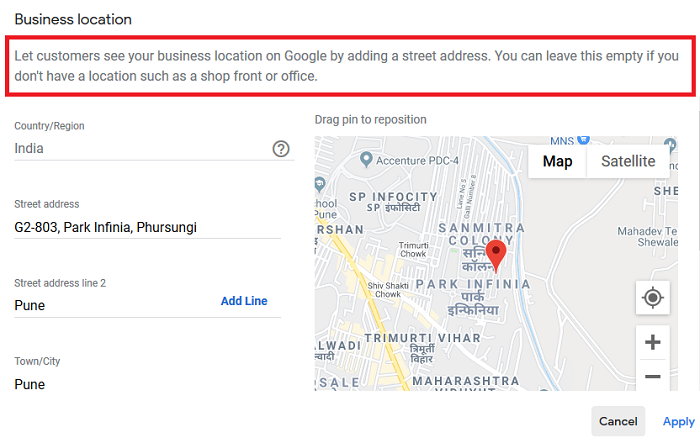
7] Не използвайте URL за препращане за вашия уебсайт
URL за пренасочване означава URL адрес(URL) на вашия уебсайт пренасочва към друг уебсайт. Това се случва най-вече, когато използвате за промяна на уебсайта, след като го посочите в профила си в GMB . Обикновено Google(Google) потвърждава вашия бизнес с помощта на имейл идентификатора на домейна и ако промените тази обява, Google може да наложи меко спиране и да поиска вашия бизнес лиценз.
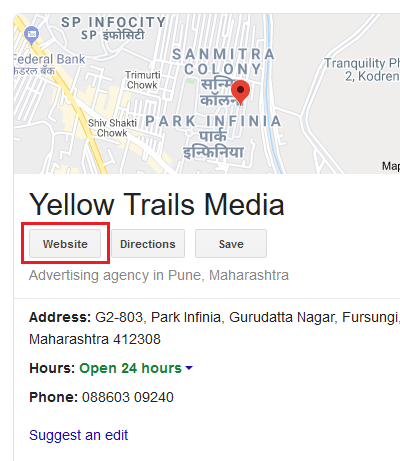
Промяната на подробности в профил в GMB може да доведе до спиране на техните акаунти в GMB и по този начин потребителите се опитват да пренасочат URL адреса(URL) на уебсайта . Но ако екипът на Google го намери, той със сигурност ще спре акаунта ви.
8] Не добавяйте ненужни ключови думи към името на бизнеса си
За да класират своите обяви в GMB по-добре, собствениците на фирми са склонни да добавят местоположението или черта на бизнеса си като излишна ключова дума към името на бизнеса си. напр. Пишете „Yellow Trails Media Pune“ вместо „Yellow Trails Media“. Google разбира целта на тези модификации.
Ако Google забележи ненужна ключова дума в името на вашия бизнес, това ще доведе до меко спиране и ще бъде поискан бизнес лиценз. Името на бизнеса трябва да е същото като в лиценза за бизнес, в противен случай малката ви обява ще бъде премахната за търсене с Google и Google Maps.
9] Не споменавайте адрес на виртуален офис като адрес в списъка на GMB
Виртуален офис е адрес, който сте наели на първокласно място, където нито вашият офис всъщност съществува, нито посещавате като професионалист. Вие просто плащате разумен месечен наем за използване на техния адрес като ваш фирмен адрес и понякога те могат да получават и препращат вашите имейли.
Google мрази тази практика и ако се установи, че вашият бизнес адрес е виртуален, това води до тежко спиране на акаунта ви.
(Request Google My Business)Заявете възстановяване на малката обява в Google My Business
След като се уверите, че сте изпълнили всички горепосочени изисквания, можете да поискате възстановяване. Тези връзки ще ви помогнат:
- Поискайте възстановяване(Request reinstatement)
- Говорете с експерт от GMB(Talk to a GMB expert)
- Накарайте експерт да се свърже с вас(Have an expert contact you) .
Надяваме се тази статия да ви помогне да предотвратите спирането и възстановяването на вашия акаунт в GMB .
Related posts
Най-добрите шаблони за фактури за Google Документи за фрийлансъри, малък бизнес
Основно ръководство за потребителя на Google My Business
Как да направите визитка в Google Drive
Как да добавите бизнес към Google Maps и Apple Maps
Google Chrome не реагира, да стартирате отново сега?
Как да вмъкнете текстово поле в Google Документи
Поправете грешка при изтегляне на прокси скрипт в Google Chrome
Възникна грешка в браузъра – Google Документи в Chrome
Как да импортирате или експортирате отметки на Google Chrome в HTML файл
Как да промените настройките за печат по подразбиране в Google Chrome
Как да отпечатате избрани клетки в Excel или Google Sheets на една страница
Как да коригирате грешки при изтегляне на файлове в браузъра Google Chrome
Работа в Google: Как да си намеря работа в Google - Процес на наемане
Как да персонализирате и вградите Google Календар във всяка уеб страница
Как да запазвате файлове от LibreOffice директно в Google Drive
Как да се свържете с Google AdSense по имейл
SkyFonts ви позволява да изтегляте и инсталирате Google Fonts на компютър с Windows
Как да наложите Google SafeSearch в Microsoft Edge в Windows 10
Google Chrome доставя функция за онлайн пазаруване, за да правите поръчки с едно докосване
Как да конвертирате документи в PDF с Google Документи с помощта на браузър
